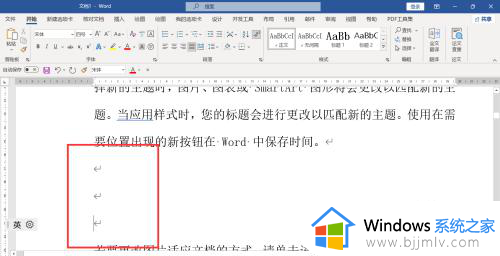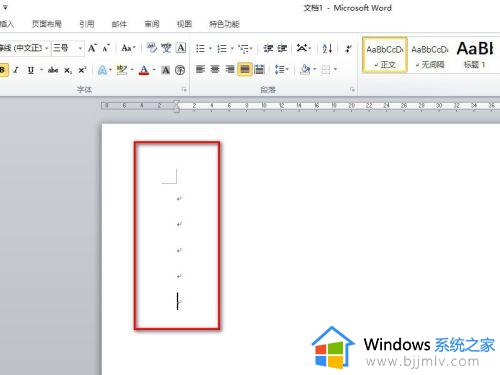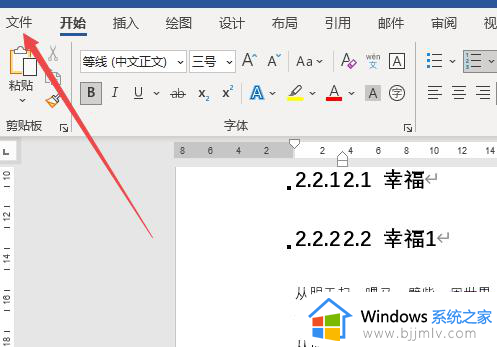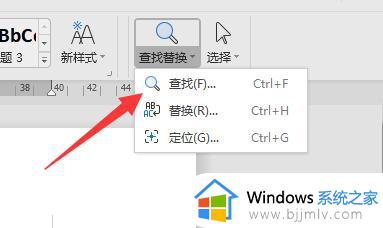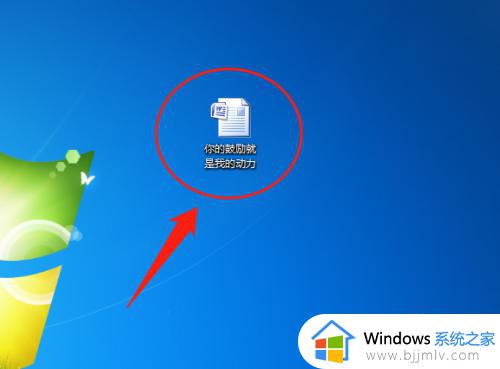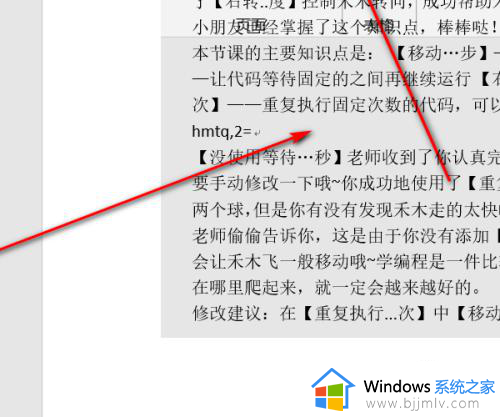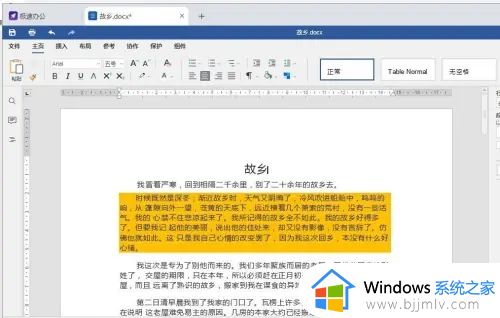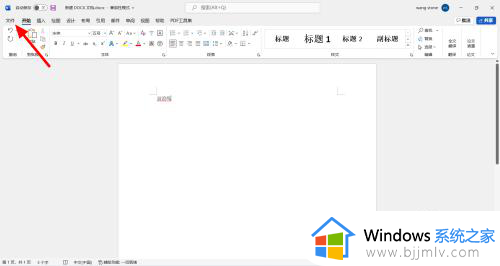word如何去掉回车键的标志 如何去除word里的回车键符号
更新时间:2023-10-31 11:12:29作者:run
在使用电脑的过程中,我们常常会遇到一些小问题,比如使用word文档回车键时出现的箭头,这些箭头不仅会影响我们的文档格式,还会给我们的工作和学习带来不便。那么word如何去掉回车键的标志呢?在本文中,我们将介绍如何去除word里的回车键符号,帮助大家提高工作和学习的效率。
去除回车键箭头的技巧:
1、在word文档右上角找到“文件”,点击:
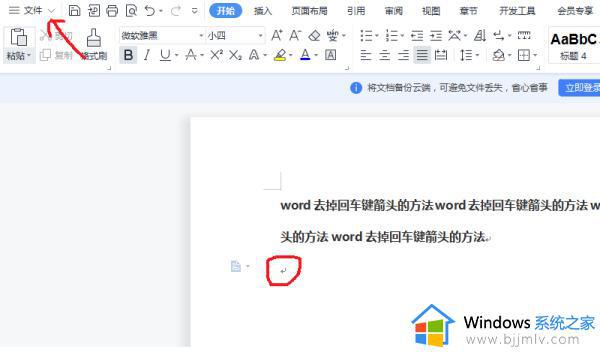
2、在弹出的菜单栏里找到“选项”,点击:
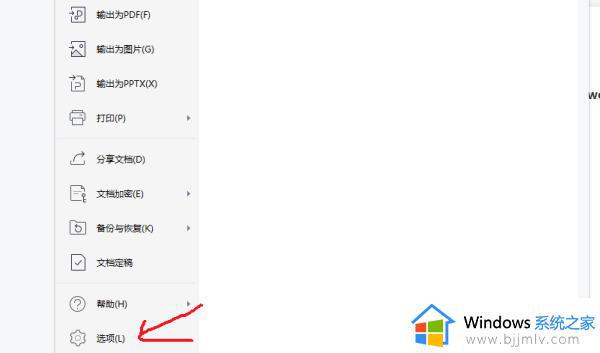
3、在“视图”下属的选项中找到“段落标记”:
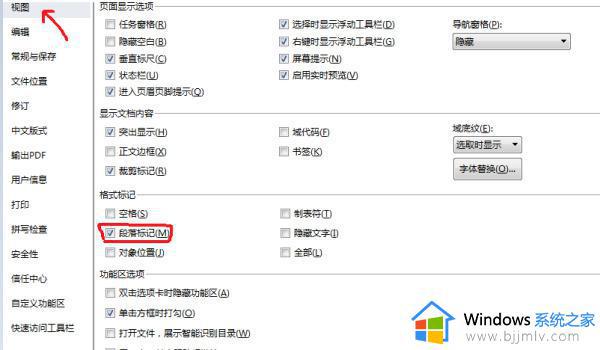
4、点击取消勾选,然后点击确定:
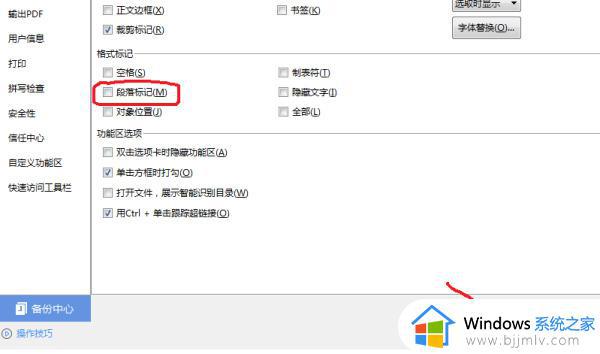
5、回车键的箭头成功取消:
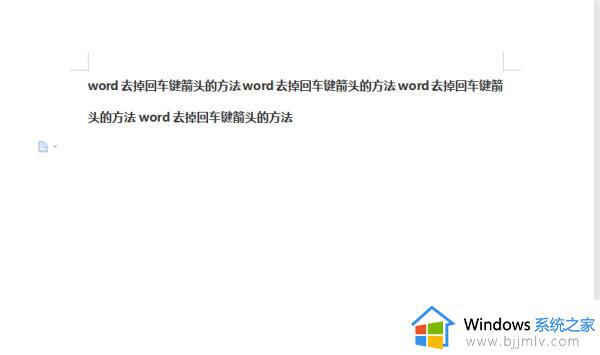
以上就是如何去除word里的回车键符号的全部内容,有需要的用户可以根据小编的步骤进行操作,希望能够对大家有所帮助。